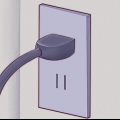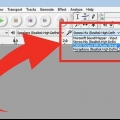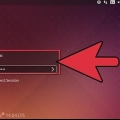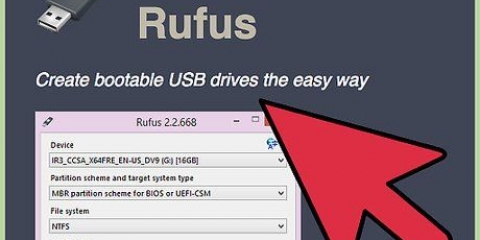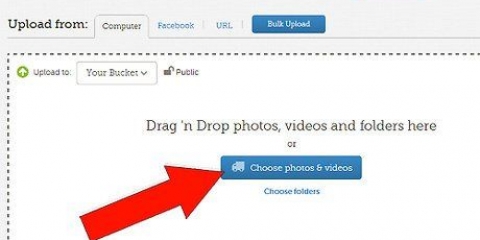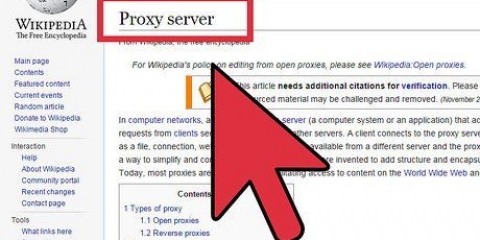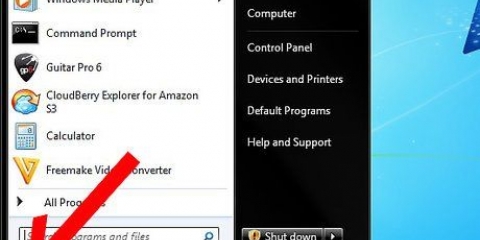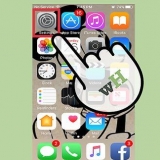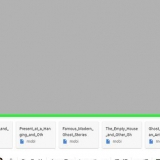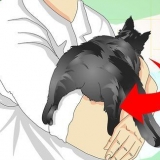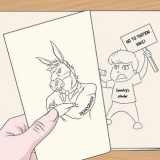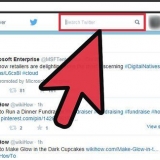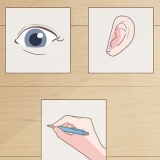Windows XP o Mac iOS 10.7 512 (Windows) o 1024 (Mac) MB de RAM 20-30 MB de espacio libre en disco duro Tarjeta de sonido compatible con DirectX o CoreAudio (generalmente estándar). Un procesador Intel. 
Virtual DJ 8 requiere una computadora rápida, por lo que es mejor apegarse a las especificaciones `Recomendadas` ya que es más nuevo y tiene más funciones. Sin embargo, Virtual DJ 7 se actualizó y mejoró durante 18 años y funciona sin problemas en casi cualquier computadora. Si tu sistema cumple con todos los requisitos para la instalación, pero no puedes acceder a la web de Virtual DJ, también puedes descargar el programa desde un enlace espejo.



Forma de onda activa: aqui se ve el ritmo de la cancion. La forma de onda activa consta de dos partes: la forma de onda y el Computed Beat Grid (CBG). La parte superior (la forma de onda) muestra la dinámica. Las marcas (a menudo cuadradas) a continuación representan sonidos agudos y fuertes, como un golpe de tambor o una nota vocal aguda que grita. Esto ayuda a rastrear el ritmo principal de su pista mixta. Alinea estos cuadrados para que coincidan con tus números. El CBG en la mitad inferior indica el tempo de la canción, por lo que puedes seguir el ritmo incluso cuando no lo escuchas. plataforma: Esto representa las canciones que tocas. Imagina tener un disco con una pista en cada deck: Virtual DJ imita esto en pistas digitales al visualizar tocadiscos. El tocadiscos izquierdo tiene una pantalla azul en la forma de onda. El tocadiscos derecho tiene una pantalla roja. Left Deck: esta es una versión virtual de una plataforma de DJ a la izquierda. El tocadiscos izquierdo simula las mismas funciones que un disco convencional. Right Deck: El tocadiscos derecho es el mismo que el izquierdo, pero a la derecha. Esto le permite editar y reproducir pistas simultáneamente.



Reproducir pausar: Te permite pausar una canción y volver a reproducirla desde la pausa. Detener: Detiene la canción y vuelve al principio. golpe de bloqueo: Corrige el tempo de la canción y se asegura de que todas las tareas completadas estén sincronizadas para seguir el ritmo. Por ejemplo, si intenta rayar un disco en el tocadiscos izquierdo o derecho, la función Beatlock hará que el disco siga girando al ritmo de la canción. Beatlock es la característica que le da a Virtual DJ una ventaja sobre el equipo de disc jockey convencional. terreno de juego: Le permite cambiar la velocidad de una canción, también conocida como la cantidad de BPM (Beats Per Minute). Mover el botón hacia arriba hará que la canción vaya más lenta y hacia abajo más rápido. Esta función de edición de sonido es útil cuando desea cambiar la velocidad de las pistas combinadas para que se ejecuten perfectamente simultáneamente.



A veces, Virtual DJ no puede analizar una canción correctamente y el MEB puede estar equivocado, por lo que debe aprender a igualar el ritmo de oído y no depender de ayudas visuales. La sincronización de canciones hace que combinar una canción con otra sea mucho más fácil.
bajo: Las últimas notas de la música. Así que las secciones profundas y retumbantes de las canciones. medio: Este suele ser el espectro en el que se encuentran las voces y las guitarras: no hay notas súper profundas o altas. Triplicar: Este botón tiene el mayor efecto en la sección de batería, aunque afectará cualquier cosa con notas altas.




Usa Virtual DJ Home Edition si solo quieres usar las funciones básicas del software. Esto ahorra espacio en su disco duro y también le brinda una interfaz de usuario más fácil para trabajar. Un truco simple es configurar el ritmo de la música como un bucle y luego reproducir otra canción en el otro deck al mismo tiempo. Con esto puedes crear rápidamente un remix. Puede restablecer la mayoría de los botones de sonido haciendo clic derecho en los botones. Esto restaurará la configuración.
Usando virtual dj
Contenido
Virtual DJ es un software de mezcla de audio que simula equipos reales de disc jockey. Use Virtual DJ para importar canciones MP3 y combinar sonidos con pistas en múltiples capas. Virtual DJ brinda a todos la oportunidad de comenzar a mezclar audio a un nivel de principiante, sin tener que comprar equipos costosos, y es gratis.
Pasos
Método 1 de 3: Descargar Virtual DJ

1. Entiende que Virtual DJ se enfoca en reemplazar los tocadiscos físicos. De la misma manera que los reproductores de CD que usan los DJ tienen más opciones que un reproductor de CD de alta fidelidad normal, VirtualDJ tiene más opciones que un reproductor multimedia como iTunes. Puedes hacer una `mezcla` de canciones con él reproduciendo dos o más pistas al mismo tiempo. Puede ajustar la velocidad de las canciones para que coincida con su tempo, aplicar efectos como loops o scratching y hacer transiciones de una canción a otra.
- Aunque Virtual DJ es un software completo y útil, a muchos DJ profesionales les gusta tener los controles físicos de los tocadiscos reales.

2. Sepa si su computadora cumple con los requisitos mínimos del sistema. Virtual DJ no es un gran programa, pero requiere algo de potencia informática para mezclar y combinar canciones. Se puede encontrar una lista completa de requisitos aquí, pero los requisitos mínimos son bastante fáciles de cumplir:

3. Descargue el software desde el Centro de descargas de Virtual DJ. Siga las instrucciones en pantalla para instalar el software en su computadora. Puede descargar el software de forma gratuita desde el sitio web de Virtual Dj.

4. Regístrese con Virtual DJ para transmitir música directamente a su computadora. Si está activo como DJ, esta es una posición valiosa. Cualquier canción que falte en su biblioteca, desde una canción solicitada hasta una canción que aún no tiene, se integrará perfectamente en su dispositivo. Cuesta $ 10 por mes por una suscripción, $ 299 por un pago único.
Para conectar Virtual DJ a su equipo de DJ físico, debe pagar una tarifa de licencia única de $ 50.
Método 2 de 3: familiarizarse con Virtual DJ

1. Seleccione `Interfaz básica` cuando comience. Cuando inicie Virtual DJ, se le pedirá que elija una máscara. Así es como se ve el programa, y las diferentes máscaras tienen diferentes niveles de complejidad. Elija `Interfaz básica` para aprender a usarla antes de continuar. Virtual DJ es un programa completo y robusto, y estarás tentado a jugar con todo una vez que comiences. Resista este impulso y aprenda primero los conceptos básicos del programa.

2. Importa tu biblioteca a Virtual DJ. Cuando abre Virtual DJ por primera vez, el programa le preguntará dónde encontrar su música. Use la barra de búsqueda (Finder para Mac, Mi PC para Windows) para navegar a su biblioteca de música y seleccione las carpetas que desea usar.
Los usuarios de iTunes pueden hacer clic en un archivo llamado `Biblioteca de música de iTunes.xml`, en `Mi música` → `Biblioteca de iTunes.`

3. Comprender el formato básico de Virtual DJ. Hay tres secciones que necesita para aprender a usar DJ:
Tabla de mezclas: también puede ajustar los volúmenes de los giradiscos derecho e izquierdo, así como el balance de los altavoces izquierdo/derecho y otros aspectos de su audio, usando la mesa de mezclas.

4. Haz clic y arrastra canciones a Virtual DJ para usarlas. Puedes arrastrar canciones a ambos tocadiscos. En general, el tocadiscos izquierdo es para la pista que se está reproduciendo, y la pista derecha es para la pista que desea reproducir después. Puede usar el explorador de archivos en la parte inferior de su pantalla para encontrar sus archivos de música y audio.

5. Cambie la máscara y las características en `Configuración` en la esquina superior derecha. Config es donde puede personalizar su experiencia de DJ para adaptarse a pinchar, remezclar, producir canciones o incluso editar. Haga clic en `Configurar` en la esquina superior derecha para ajustar sus opciones. Porque la mayoría de ellos son avanzados: `Control remoto`, `Red`, etc. — puede hacer clic en `Skins` para obtener opciones útiles y accesibles.

6. Descargue nuevas máscaras para características y gráficos. Visite el sitio web de Virtual DJ para obtener una lista de máscaras y funciones gratuitas para descargar. Estas instalaciones lo ayudan a ajustar su configuración de tal manera que pueda trabajar de manera cómoda y eficiente. Las descargas se verifican automáticamente en busca de virus y se califican, para que siempre pueda encontrar lo que está buscando.

7. Comprender los botones y funciones básicos de Virtual DJ. La mayoría de los botones virtuales están etiquetados con símbolos fáciles de entender.

8. Estudie la wiki de Virtual DJ para obtener más información. Las posibilidades de Virtual DJ son infinitas y la única forma de conocerlas es probándolas.Afortunadamente, Virtual DJ tiene una gran cantidad de lecciones en línea para ayudar a los miembros de su comunidad.
Método 3 de 3: usar Virtual DJ para crear sonidos de DJ familiares

1. Usa Virtual DJ para organizar tu música. El programa te permite organizar tu colección de canciones y agruparlas fácilmente, de una manera amigable para los DJ. Puede encontrar filtros para encontrar las canciones más populares, canciones con bpm o clave similares, acceder a sus listas de reproducción anteriores y más. Esto es esencial si eres un DJ en vivo, ya que necesitarás acceso rápido a las pistas correctas y es posible que debas satisfacer las solicitudes de la audiencia.

2. Use fundidos cruzados para hacer la transición de una canción a otra. Esto es lo que hacen los DJ: mantener la música sin descanso. Use el `crossfader` para especificar el tiempo para que las canciones hagan la transición entre sí, así como la rapidez con que esto debe suceder. La barra horizontal entre las dos cubiertas es la `barra de fundido cruzado`.Cuanto más se mueva hacia un lado, más escucharás una canción sobre la otra.

3. Haga coincidir las formas de onda de las canciones para sincronizarlas, usando la barra de tono. Intente mantener los picos de la forma de onda sincronizados y superponerlos (uno sobre el otro). Esto generalmente significa que los ritmos están `sincronizados` y la mezcla suena bien. Puede usar los dos controles de tono vertical para ajustar el BPM de cada canción para que las formas de onda coincidan y las canciones estén sincronizadas.

4. Controla el sonido de las canciones mientras giras. Hay tres perillas de ecualización al lado de cada tocadiscos para cambiar el tono del sonido. Estos son los graves, medios y agudos.

5. Juega con los efectos de la canción. Puedes usar Virtual DJ para agregar toneladas de efectos a tus canciones, para que puedas crear un remix de estilo house o electrónico cuando quieras. El programa tiene una plétora de efectos que van desde un flanger tradicional, eco, etc., hasta efectos más modernos con reconocimiento de ritmo, como beatgrid, slicer y loop-roll.
El muestreador incorporado le permite darle vida a las mezclas con una amplia paleta de gotas y bucles. También puede usar el muestreador como secuenciador para remezclar sobre la marcha, fusionando de manera efectiva la interpretación en vivo y la producción.

6. Utilice el analizador de BPM para obtener datos permanentes sobre sus canciones y su tempo. Analizador de BPM: antes de comenzar a reproducir música, seleccione todas las canciones > botón derecho del ratón > lote > Analizar BPM. Si desea mezclar canciones, debe elegir BPM que estén cerca entre sí. Esto llevará un tiempo, pero te ahorrará calcular el tempo de la canción durante una actuación.
Por ejemplo; Si tiene una pista de 128 BPM en el deck A y desea mezclar con una pista de 125 BPM en el deck B, debe ajustar 8 a +2.4. Una vez que la otra canción no se puede escuchar, puede volver a ponerla en 0.0, haciendo clic en el punto al lado del control deslizante. No trates de mezclar canciones que están demasiado separadas, eso simplemente suena mal.

7. Use comentarios en vivo para convertir a Virtual DJ en un creador automático de listas de reproducción. Los comentarios en vivo recomiendan canciones para reproducir para mantener el estado de ánimo y el ritmo. Sin embargo, eres libre de jugar lo que quieras sin importar la recomendación. Las canciones generalmente se eligen en función de la cantidad de BPM para que las canciones fluyan juntas sin problemas.

8. Conecte Virtual DJ a otros equipos para un control total de su música. Virtual DJ es compatible con la mayoría de los controladores de DJ del mercado. Todo lo que tienes que hacer es abrir Virtual DJ y conectar el equipo. Si quieres cambiar el comportamiento por defecto, Virtual DJ dispone de un lenguaje `VDJScript` que te permite personalizar el programa a tu gusto.

9. experimentar. La mejor forma de aprender a trabajar con Virtual DJ es usándolo. Hay tantas funciones diferentes y formas de resolver problemas que el enfoque no debe estar en el software. Concéntrate en ti mismo y en tu expresión creativa. Encuentre videos instructivos en YouTube, consulte los foros en el sitio web de Virtual DJ y pida consejo a sus amigos si no puede resolverlo.
Consejos
Advertencias
- Beatlock no es adecuado para algunas canciones que tienen cambios de tempo, o si Virtual DJ no ha analizado correctamente el beat grid electrónico. En ese caso, siempre puede desactivar Beatlock y seguir el ritmo tal como aparece en la ventana de forma de onda activa, para sincronizar manualmente la música. Después de un tiempo y experiencia, podrá mantener las canciones sincronizadas escuchando cómo suena la mezcla, en lugar de confiar en el software para que lo haga por usted.
Artículos sobre el tema. "Usando virtual dj"
Оцените, пожалуйста статью
Popular